【Mac】カテゴリの記事
macOSのシステム環境設定の[キーボード]の[ショートカット]を設定することで、ちょっとした作業がはかどります。
- [別名で保存]を復活させる
- PDFとして保存(⌘PP)
- サブメニュー
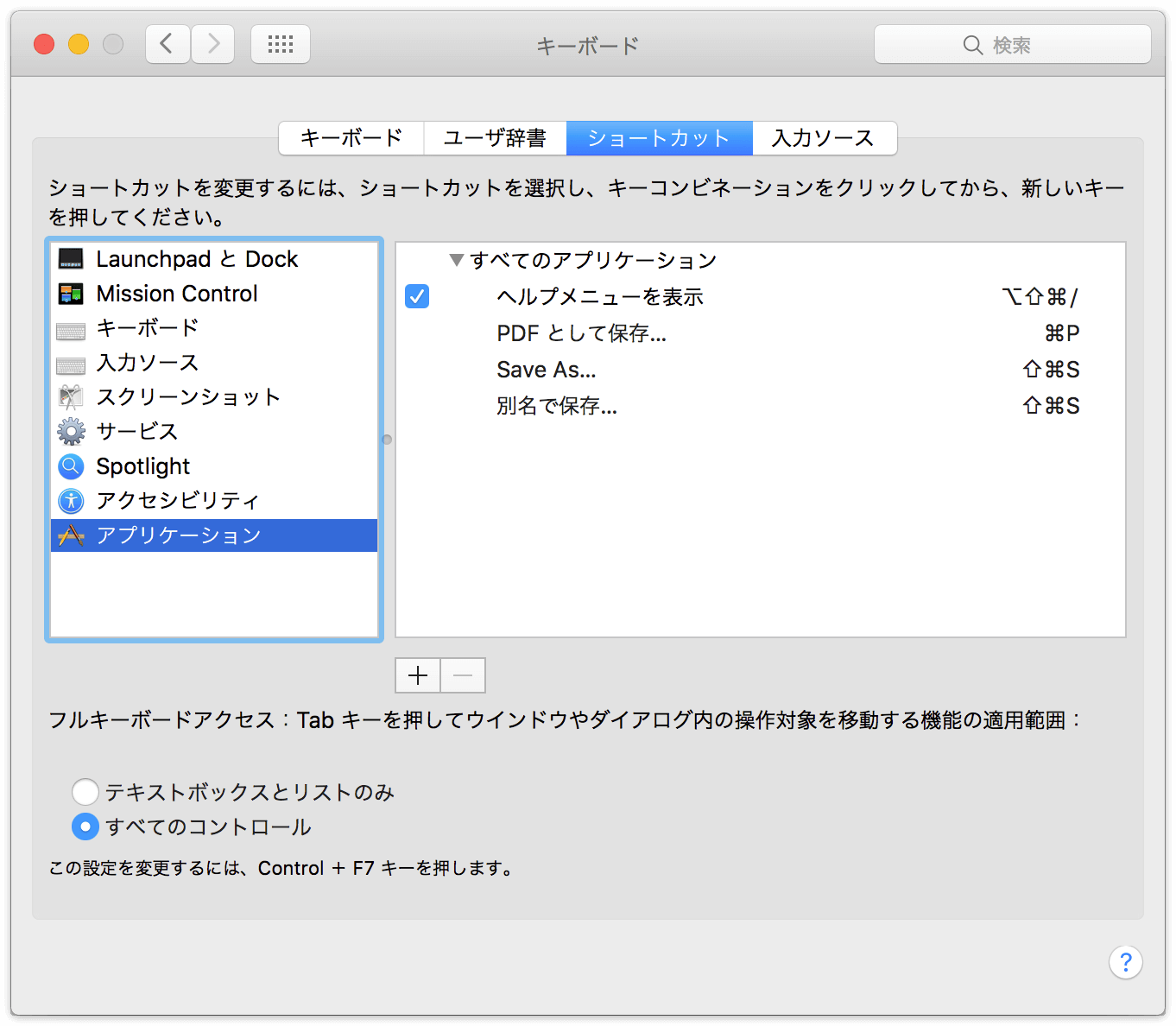
空き容量が減ると、コピーできない、インストールできない、同期できないなどの基本トラブルのほか、体感できるほど処理速度が落ちることもしばしば。

発売されたばかりの『flick! digital (フリック!デジタル) 2016年6月号 Vol.56』では次の方法が挙げられていました。
- データ全体を見渡して、何が容量を食っているかをチェック
- まずは完全に不要なデータを削除(ポイントは「ダウンロード」フォルダーとiPhoneなどのバックアップデータ)
- 不要なアプリ、データをスマートに削除する方法
- 写真アプリやiTunesのデータを外付けに逃がす
MacBook Proの外部充電といえば「HyperJuice」という製品があり、私もお世話になっていたのですが、それなりの金額(5万弱)がします。
MacBook Pro(15インチ)でも使えるモバイルバッテリーはないものか、と試してみたところ、次の2つと、別売りケーブルの組み合わせが使えました。
サンワダイレクト モバイルバッテリー
- 23000mAh
- 16,800円
- 1.2kg
- 2ポート
DTP Transitでは、以前からシニアデザイナーの老眼問題を扱ってきました。
これの解決策のひとつがRetinaディスプレイです。
2012年6月にMacBook Pro Retinaディスプレイモデル というものが発売されましたが、これが素晴らしい。
ずっと裸眼で生活してきて、突然、コンタクトレンズを付けた感じ。
Macを使いはじめて20年。これまで壊れたことがあまりないのですが、メインマシンになっているMacBook Proが壊れてしまいました。
ご参考までにそのときのメモを。
状況と自分でできること
起動してアップルマークが出た後、しばらくすると、画面が真っ白になってしまい、そのまま何も起こらないという状況になってしまいました。
- とりあえずPRAMクリア(再起動時に⌘+option+P+Rキーを押す)
- すべての周辺機器、ACアダプタを抜いて、パワーボタンを10秒押し続けて起動
- リカバリ用のCDを入れて、Cキーを押しながら再起動
- セーフブート(shiftキーを押しながら起動)
上記を実行しても状況が変わらず、ほかのMacに、ターゲットディスクモードでつなぎます。
- 起動時にTキーを押して、ターゲットディスクモードで起動
- 2代目のMacとFireWireケーブルで接続し、念のためバックアップ
- システム環境設定の[起動ディスク]で、(壊れたMacの)システムを選択して再起動
- ターゲットディスクモードで起動すると、Adobe CSやATOK、MS Officeなどのライセンス認証をすべてやり直す必要があります
すると、難なく起動したため、グラフィックス系(VRAM)と判断し、アップルストアに持ち込むことに。アップルストアに行くときには、Genius Barの予約をしてから。



